Comment installer facilement des pixels de suivi sur votre site Web avec Google Tag Manager: Social Media Examiner
Gestionnaire De Balises Google Blogging / / September 26, 2020
 Utilisez-vous plusieurs pixels de médias sociaux et outils de suivi sur votre site Web? Vous voulez un moyen simple d'installer et de gérer ces extraits de code sans attendre un professionnel technique?
Utilisez-vous plusieurs pixels de médias sociaux et outils de suivi sur votre site Web? Vous voulez un moyen simple d'installer et de gérer ces extraits de code sans attendre un professionnel technique?
Dans cet article, vous apprendrez à utiliser Google Tag Manager pour ajouter rapidement des pixels de réseaux sociaux et des scripts de suivi à votre blog ou site Web.
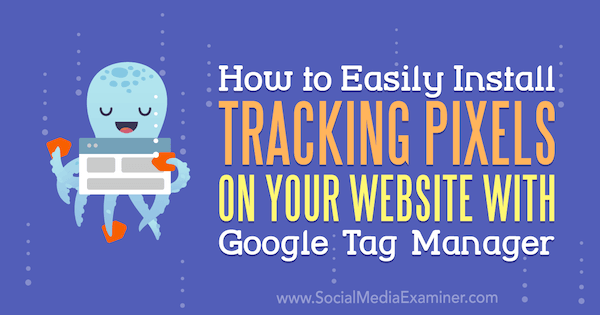
Qu'est-ce que Google Tag Manager?
Google Tag Manager est un outil qui vous aide à réaliser un plan marketing de mesure. Une fois que vous avez déterminé les comportements importants à suivre afin de pouvoir prendre de meilleures décisions marketing, vous créez un système de mesure qui comprend des outils comme Google Tag Manager. Une fois que votre système a commencé à collecter des données, vous analysez les rapports de Google Analytics ou Analyse Facebook.
Notez que Google Tag Manager et Google Analytics sont des outils distincts. Google Tag Manager va
De plus, Google Tag Manager peut envoyer des informations à de nombreux outils, pas seulement à Google Analytics. Pour illustrer, Google Tag Manager peut envoyer des informations à Facebook, Google Ads, Hotjar (un outil qui enregistre le défilement de l'utilisateur et crée des cartes thermiques), et Pay Pal, aussi. De cette manière, Google Tag Manager fournir un emplacement central pour gérer les extraits de code que vous utilisez pour suivre et mesurer le comportement des utilisateurs.
Après avoir configuré Google Tag Manager pour suivre les comportements et envoyer des données à leur sujet aux différents outils de votre système de mesure, vous pouvez générer des rapports qui vous aident à prévoir les résultats que vous pouvez obtenirdans le futur proche. Vous pouvez également comparer les résultats réels à vos prévisions afin que vous sachiez où optimiser votre marketing. C’est en quoi consiste le marketing de mesure.
Les avantages de Google Tag Manager
Google Tag Manager a été créé pour aider les services marketing à gérer leurs scripts de suivi sans avoir à compter sur les services informatiques. Avant que le logiciel de gestion de balises ne soit disponible, les développeurs de sites Web du service informatique étaient souvent les seules personnes ayant accès au site Web de l'entreprise et devaient donc insérer des scripts de suivi dans les pages Web.
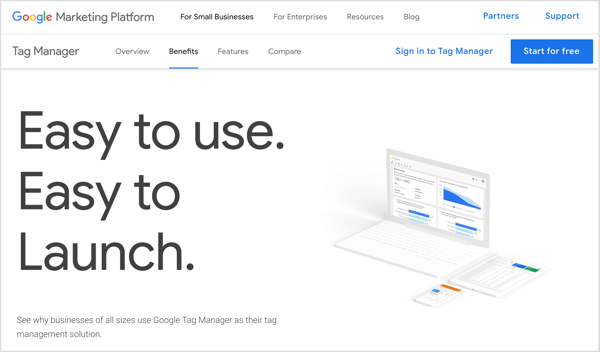
À mesure que les scripts de suivi devenaient plus populaires et plus répandus, les développeurs n'avaient pas toujours le temps de mettre à jour les scripts lorsque les spécialistes du marketing en avaient besoin, et le processus a créé de gros goulots d'étranglement. Désormais, avec un outil tel que Google Tag Manager, le marketing et l'informatique peuvent travailler ensemble sur la gestion des scripts de suivi. En tant que marketeur, vous pouvez gérer les scripts de suivi avec Tag Manager au lieu de compter sur l'informatique.
La version gratuite de Google Tag Manager fonctionne pour la plupart des spécialistes du marketing, et bien que plusieurs gestionnaires de balises soient disponibles, les autres coûtent de l'argent. En effet, la plupart des spécialistes du marketing utilisent Google Tag Manager.
En raison de cette large adoption, de nombreuses intégrations incroyables font déjà partie de Google Tag Manager. Par exemple, comme indiqué précédemment, Facebook et Hotjar fonctionnent avec Google Tag Manager. Google Tag Manager est également incroyablement flexible. Si vous souhaitez suivre un comportement sur votre site, vous pouvez probablement le suivre avec Google Tag Manager.
Même avec toute cette flexibilité, Google Tag Manager est facile à apprendre. Voici comment commencer.
# 1: Configurez votre site Web dans Google Tag Manager
Lorsque vous ouvrez pour la première fois la page principale de Google Tag Manager, vous devez créer un compte si vous n'en avez pas déjà un. Vous voulez probablement choisissez un nom de compte qui reflète le nom de votre entreprise. ensuite choisis ton pays et cliquez sur Continuer. Google Tag Manager vous invite ensuite à créer un conteneur, qui est une collection de balises de suivi et de déclencheurs qui indiquent à ces balises d'enregistrer une action de l'utilisateur.
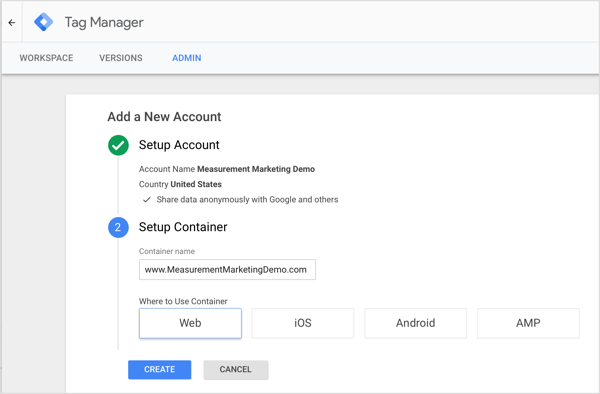
Dans la plupart des cas, vous utiliser un seul conteneur pour toutes les balises d'un site Web, mais votre conteneur peut aussi contenir des balises et des déclencheurs pour une application mobile ou des pages AMP.
Après Vous cliquez sur Créer et acceptez les conditions d'utilisation de Google Tag Manager, vous voyez votre ID de conteneur. Tu dois ajoutez les deux extraits de code à chaque page de votre site Web pour terminer le processus de configuration. Il est important de suivez les instructions à l'écran. Si vous ne connaissez pas le code de site Web de base, le développeur de votre site Web ou un plugin WordPress pourrait être en mesure de vous aider.
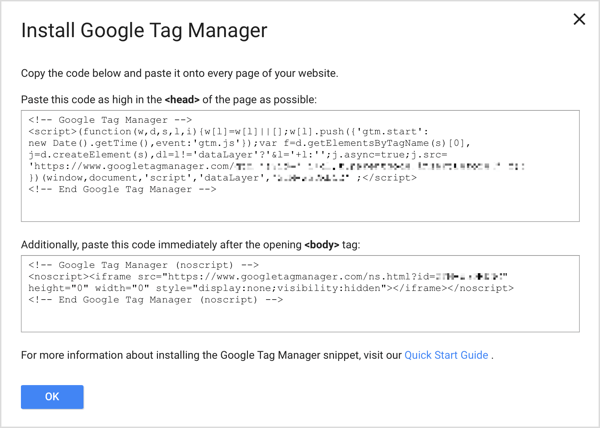
# 2: Ajouter une balise de suivi à Google Tag Manager
Après avoir créé un conteneur, vous pouvez ajouter des balises qui intègrent les plateformes de médias sociaux et d'autres fournisseurs à votre site Web. Par exemple, si vous souhaitez que Google Analytics sache que quelque chose se passe sur votre site Web, vous ajoutez la balise Google Analytics. Si vous voulez que Facebook suive qu'une personne effectue une action sur votre site, vous ajoutez votre pixel Facebook.
Notez que si vous avez déjà ajouté des scripts de suivi comme le pixel Facebook à votre site Web, vous aurez beaucoup plus de facilité à gérer vos scripts si vous les déplacez tous vers Google Tag Manager. Ensuite, tous les scripts sont dans un emplacement central.
À créer un nouveau tag, cliquez sur l'option Balises dans la barre latérale gauche, puis cliquez sur le bouton Nouveau.
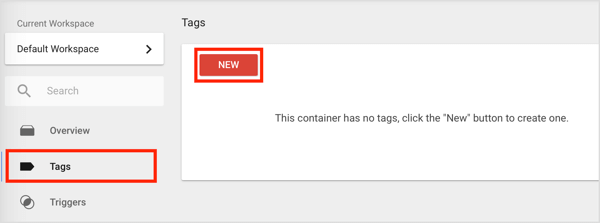
Dans la zone Tag sans titre qui apparaît, vous pouvez cliquez dans la zone de configuration des balises ou cliquez sur l'icône en forme de crayon dans le coin supérieur droit.
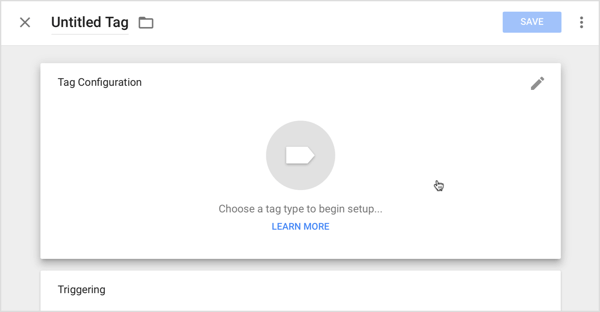
Suivez une formation sur le marketing YouTube - en ligne!

Vous souhaitez améliorer votre engagement et vos ventes avec YouTube? Rejoignez ensuite le plus grand et le meilleur rassemblement d'experts en marketing YouTube pour partager leurs stratégies éprouvées. Vous recevrez des instructions en direct étape par étape axées sur Stratégie YouTube, création de vidéos et publicités YouTube. Devenez le héros du marketing YouTube pour votre entreprise et vos clients en mettant en œuvre des stratégies qui obtiennent des résultats éprouvés. Il s'agit d'un événement de formation en ligne en direct organisé par vos amis de Social Media Examiner.
CLIQUEZ ICI POUR PLUS DE DÉTAILS - LA VENTE PREND FIN LE 22 SEPTEMBRE!Sur l'écran suivant, vous voir tous les types de balises disponibles, y compris les balises Google, les balises personnalisées et une section Plus remplie de balises tierces. Dans la section Plus, vous trouverez des options intégrées pour les outils de marketing des médias sociaux tels que Hotjar, LinkedIn et Twitter. Si vous ne voyez pas d'option prédéfinie pour une plate-forme de votre choix, telle que Facebook, vous utilisez l'option HTML personnalisé.
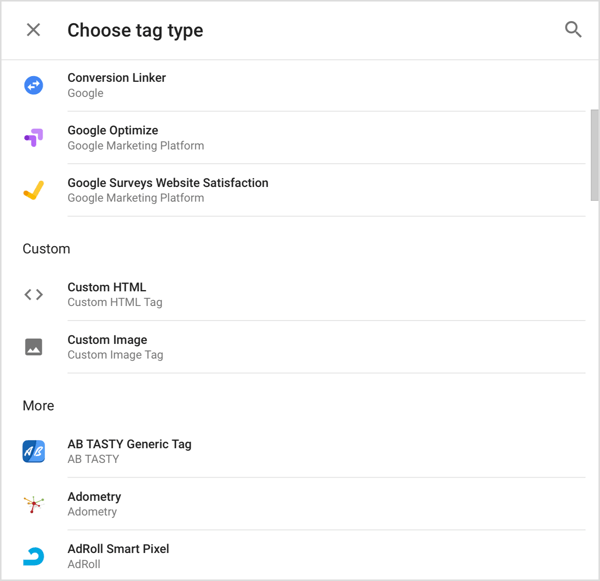
Pour vous montrer comment la configuration d'une balise fonctionne, cet exemple se concentre sur l'ajout du pixel Facebook.
Premier, copiez votre code pixel Facebook depuis Responsable commercial Facebook. Pour trouver le code de suivi des pixels Facebook dans Business Manager, ouvrir le menu en haut à gauche, cliquez sur Tous les outils si nécessaire, puis sélectionnez l'option Pixels dans la colonne Gérer et rapporter.
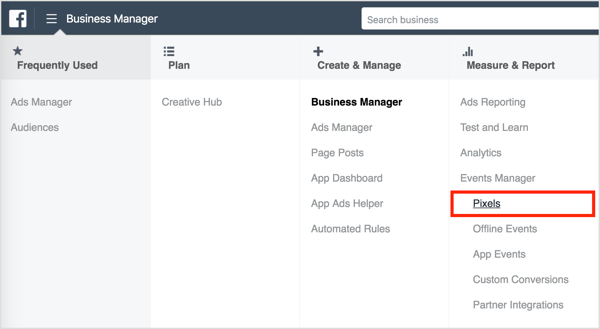
Ensuite, de retour dans Google Tag Manager, cliquez sur l'option HTML personnalisé et collez le code de suivi que vous avez copié depuis Facebook dans la zone HTML, comme illustré dans la figure suivante. C'est aussi le bon moment pour donner un nom au tag comme Facebook Pixel, vous vous rappelez donc ce que fait cette balise.
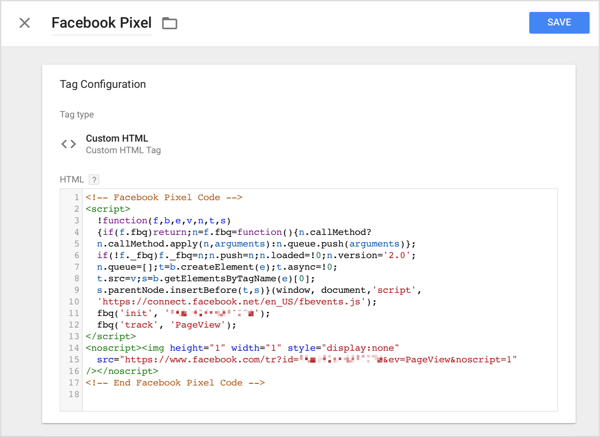
Dans le cas du pixel Facebook, le script indique à Facebook de se préparer à recevoir des informations en partageant votre numéro de compte et en enregistrant un événement d'affichage de page. Après cela, le script dit à Facebook d'attendre plus de détails au fur et à mesure qu'ils se produisent, c'est là que les déclencheurs entrent en jeu.
# 3: Créez des déclencheurs basés sur les comportements des utilisateurs
Pour suivre tout ce que les visiteurs de votre site Web font au-delà du chargement d'une page, vous devez ajouter un déclencheur qui indique à Google Tag Manager d'envoyer des données sur cette action à n'importe quel service auquel la balise est destinée. Les déclencheurs vous permettent de suivre toutes sortes de comportements différents qui se produisent sur votre site.
Par exemple, vous pouvez suivre les clics et mesurer la façon dont les gens font défiler les pages de haut en bas. Si une vidéo apparaît sur votre page, vous pouvez suivre le nombre de personnes qui cliquent sur Lire et regardent un certain période ou pourcentage de temps (une minuterie peut mesurer si quelqu'un a regardé pendant 45 secondes ou 25% vidéo). Avec des événements personnalisés, vous pouvez configurer le suivi de tout ce que vous pouvez imaginer.
À ajouter un déclencheur à votre balise, cliquez dans la case Déclenchement sous le script de balise.
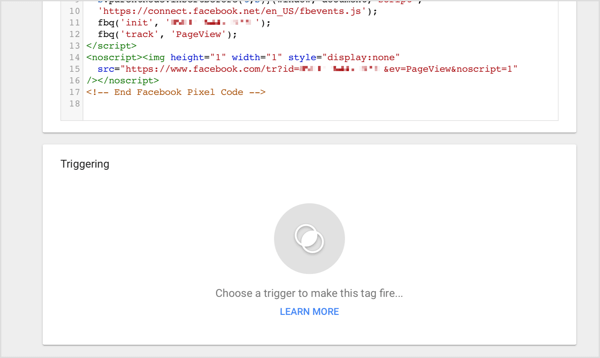
Sur l'écran Choisir un déclencheur qui apparaît, cliquez sur le signe plus en haut à droite pour ajouter un nouveau déclencheur.
Lorsque l'écran de déclenchement sans titre apparaît, cliquez dans la case Configuration du déclencheur à sélectionnez le type de déclencheur tu veux ajouter. Pour illustrer, si vous souhaitez suivre les clics sur les liens, vous pouvez sélectionner l'option Juste des liens.
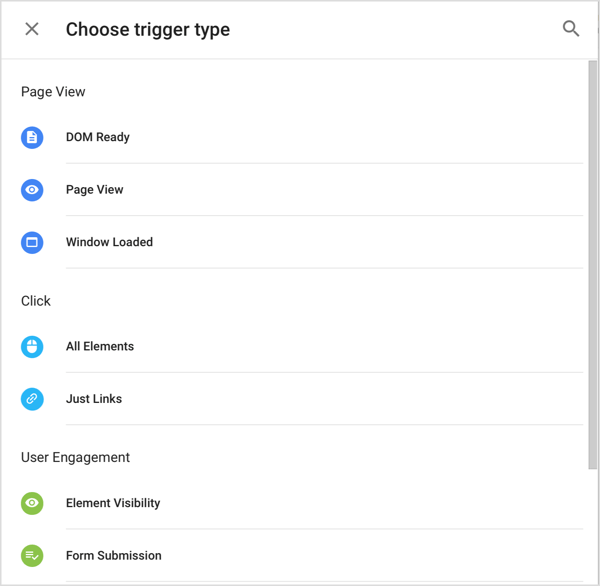
Lorsque vous avez terminé, nom et enregistrez tous les déclencheurs que vous avez ajoutés puis enregistrez votre taget Google Tag Manager vous ramène à l'onglet principal de l'espace de travail.
# 4: Testez et publiez le tag
Pour vous assurer que la balise fonctionne, cliquez sur le bouton Aperçu en haut à droite. Après Vous cliquez sur Démarrer l'aperçu, une barre orange apparaît pour vous indiquer que vous êtes en mode aperçu.
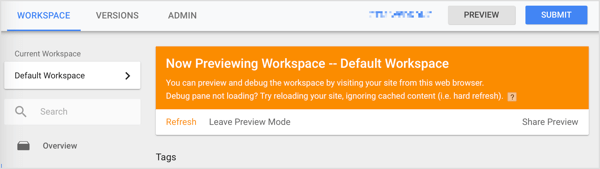
Maintenant ouvrir un nouvel onglet de navigateur, allez sur votre site web, et actualiser la page. Si tout fonctionne comme il se doit, une fenêtre géante apparaît en bas, montrant comment vous avez configuré les balises dans les coulisses de Google Tag Manager.
Notez que cette fenêtre géante ne sera pas visible par les utilisateurs de votre site Web. Il s’agit simplement d’une fonction du modèle d’aperçu qui vous permet de voir si les balises se déclenchent (c’est-à-dire de suivre les informations en fonction des déclencheurs que vous avez configurés et d’envoyer ces données là où vous leur avez dit d’aller). Simplement recherchez le tag que vous avez créédans la zone Balises déclenchées sur cette page.
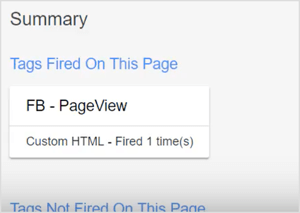
Dans le cas du pixel Facebook, vous pouvez également vérifier que Facebook reçoit réellement les informations que votre site Web envoie. Utilisez le Extension de Facebook Pixel Helper pour Chrome à confirmez que votre compte stocke le comportement que vous lui avez demandé d'enregistrer.
Une fois que vous savez que tout fonctionne, vous pouvez publier la balise et créer une version. Pour faire ça, cliquez sur le bouton Soumettre en haut à droite, et l'écran Soumettre les modifications apparaît.
Assurez-vous que Publier et créer une version est la configuration sélectionnée et ajoutez une brève description de ce que vous avez fait dans la zone Nom de la version. Cette description aide toute autre personne travaillant dans le conteneur.
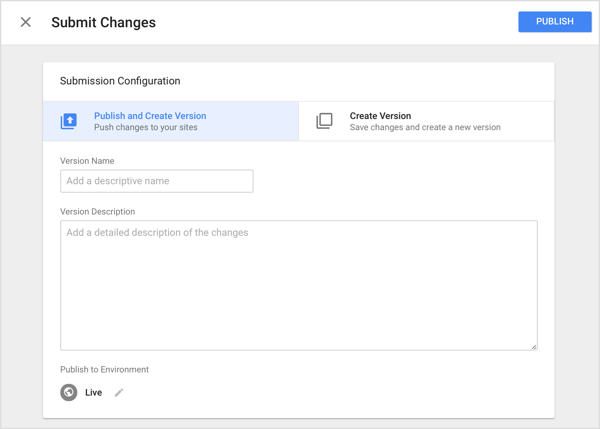
Lorsque vous avez terminé, cliquez sur Publieret Google Tag Manager vous amène à l'onglet Versions, où vous pouvez voir les sauvegardes qu'il conserve. Cliquez sur l'onglet Espace de travail, et vous verrez les modifications de l'espace de travail revenir à zéro, ce qui signifie que tout est à jour.
Vous pouvez également voir que vos balises fonctionnent en accédant à votre site, en cliquant (ou tout ce qui déclenche votre Facebook pixel) et en ouvrant Facebook Pixel Helper pour voir les informations que Facebook a stockées pour votre Compte.
Voir la vidéo:
.
Cliquez ici pour savoir comment utiliser Google Analytics pour analyser le comportement des visiteurs de votre site.
Qu'est-ce que tu penses? Avez-vous l'intention d'utiliser Google Tag Manager pour organiser vos balises de suivi? Quels déclencheurs vous aideront à mesurer les comportements des utilisateurs que vous devez suivre? Veuillez partager vos réflexions dans les commentaires.

